如何將 Mac 恢復出廠設置 | 徹底擦除 Mac
已發表: 2020-08-27將 Mac 重置為出廠設置提供了一種解決 MacOS 問題的簡單有效的方法。 這是擦除 Macbook 上不需要的數據並賦予它新生命的簡單方法。 此外,如果您正在考慮出售或贈送您的設備,您應該始終擦除您的 Macbook ,這樣任何人都無法訪問您的數據。
您想知道如何清理我的 Mac 實用程序應用程序嗎? 我們的指南將討論一些將 Mac 重置為出廠設置的有效方法。 請繼續閱讀以了解有關如何將 Mac 恢復出廠設置並清除其中所有數據的更多信息。
安全警報
在為您的 Mac 設備執行恢復出廠設置之前,請確保您有適當的備份,以免個人信息受到損害,並避免您遭受任何數據丟失。 還請確保您在恢復出廠設置之前退出 iMessage、iCloud 和其他帳戶。
如何徹底擦除 Mac | 恢復出廠設置 Mac 的方法
將 Mac 重置為出廠設置是讓您的舊 PC 煥然一新的有效方法,還提供了一種簡單的方法來擦除數據和深度清除 Mac 設備以刪除任何殘留的痕跡。
因此,不再浪費時間,讓我們從頭開始學習如何擦除 Mac 筆記本電腦上的所有內容。
1. 重啟你的 Mac 設備
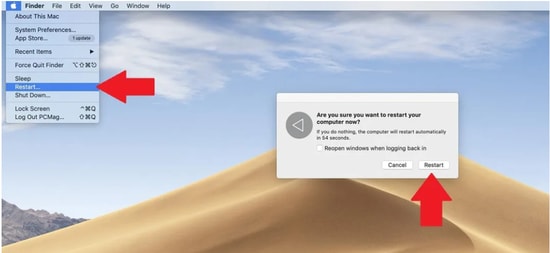
如果您嘗試將 Mac 恢復到出廠設置,那麼重啟設備是邁向它的第一步。 這樣做非常簡單,只需按住電源按鈕直到 Mac 屏幕上出現一個對話框,然後從顯示的選項列表中選擇重新啟動按鈕。
或者,您也可以單擊設備屏幕左上角的 Apple 按鈕,然後從下拉列表中選擇重新啟動。
要將Mac 重置為出廠設置,您還可以使用鍵盤快捷鍵。 同時按下 Control + Command + Eject 按鈕。
2.以恢復模式打開
將 Mac 重置為出廠設置的另一種有用方法。 通過按鍵盤上的 Command + R 鍵,直到 Apple 標誌出現在屏幕上,以恢復模式打開您的設備。 這樣做會在恢復模式下啟動您的設備。 現在輸入設置的用戶名和密碼來訪問設備。 在這裡,您可以訪問幫助文檔、擦除數據、創建 Time Machine 備份、安裝新操作系統以及修復所有損壞和有問題的磁盤。
另請閱讀:在 Mac 上刪除重複照片的最佳應用
3. 擦除您的數據
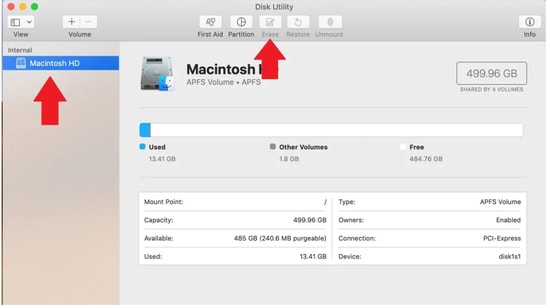

想知道如何將 Mac 重置為出廠設置,請按照簡單的步驟完成工作。 因此,一旦您完成重新啟動設備,就該清除您的 Macbook 以及存儲在其中的數據了。
- 在內部標題下選擇相關的啟動盤。
- 現在從“磁盤工具”窗口中單擊“擦除”按鈕。
- Mac 屏幕上將出現一個新對話框。
- 要擦除您的 Macbook,請將格式設置為 Journaled。
- 現在單擊擦除按鈕。
- 等待該過程完成,完成後從設備屏幕的左上角選擇退出磁盤工具選項。
這些簡單的步驟為如何徹底擦除 Mac設備提供了一種簡單的方法,但這裡要記住的重要一點是,一旦擦除數據,在任何情況下都無法恢復。 因此,我們建議您在擦除 Macbook 之前進行適當的備份以避免任何數據丟失。
另請閱讀:什麼是適用於 Mac 的最佳防病毒軟件
4.重新安裝MacOS
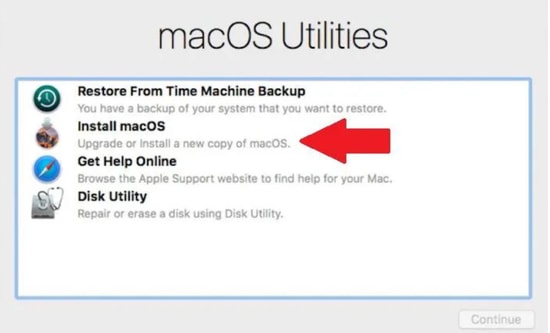
如果您正在考慮出售您的 Mac 設備,您應該很清楚如何將 Mac 重置為出廠設置,以避免將您的私人數據不必要的訪問權提供給其他任何人。 恢復出廠設置 Mac的下一步是在您的設備上重新安裝 macOS。 為此,請遵循如下所述的簡單步驟:
- 啟動 Mac 實用程序屏幕。
- 然後選擇重新安裝選項並按照描述的步驟進行操作。
- 這樣做會在您的 Mac 設備上安裝清晰版本的操作系統。
5. 從備份中恢復
因此,一旦您完成了上述步驟,現在是時候將備份恢復到在將 Mac 重置為出廠設置之前創建的狀態了。
將 Mac 恢復為出廠設置之前要做的重要事情
既然您已經學會瞭如何徹底擦除 Mac ,請記住以下幾點。 在擦除 Macbook 時,您可能會遭受數據丟失的可能性更大,因此,如果您不想丟失任何重要數據,這裡有一些您應該充分了解的推薦操作。
- 創建備份:在您清除 Mac 之前,請確保您已為所有重要文件和數據創建了正確的備份。 通常,人們往往會低估這一步,但後來會後悔,因為一旦您將 Mac 設備恢復出廠設置,就沒有機會恢復您的數據。
- 退出 iCloud:在將 Mac 重置為出廠設置之前要記住的另一點是退出 iCloud 帳戶。 為此,請打開 Apple 菜單,然後從系統偏好設置選項中選擇 Apple ID。 在下一步中,選擇 iCloud 並停用“查找我的 Mac”選項。 要完成,請打開概覽部分並單擊退出按鈕。 請記住在您將 Mac 重置為出廠設置之前執行此操作。
- 退出 iTunes:此步驟對於使用 macOS Catalina 的用戶沒有任何意義,但對於其他人來說,這是在將 mac 重置為出廠設置時要記住的重要步驟。 按照步驟退出 iTunes,帳戶 > 授權 > 取消對您的設備的授權。
- 退出 iMessage:這樣做非常簡單,只需在您的設備上啟動 Messages 應用程序,然後選擇 Messages 選項,然後選擇 Preferences 按鈕。 選擇 iMessage 按鈕,最後單擊退出按鈕。
- 取消配對藍牙:在擦除 Macbook之前要考慮的另一個推薦步驟是取消配對藍牙連接。 Apple 菜單 > 系統偏好設置 > 藍牙 > 取消配對所有連接的設備。
另請閱讀:適用於 Mac 的最佳免費應用程序卸載程序
最後的話:恢復出廠設置 Mac | 徹底擦除 Macbook
我們希望我們關於如何徹底擦除 Mac的指南對您有很大幫助,並且能夠消除您對它的所有疑慮。 上述步驟將幫助您以最完美和輕鬆的方式將 Mac 重置為出廠設置。
